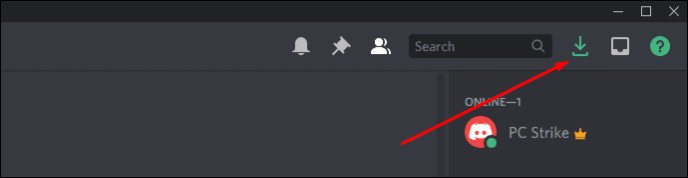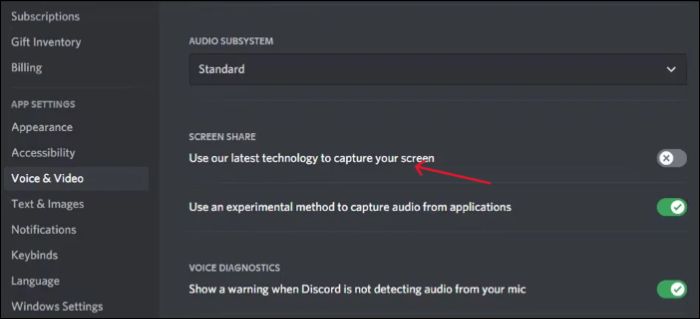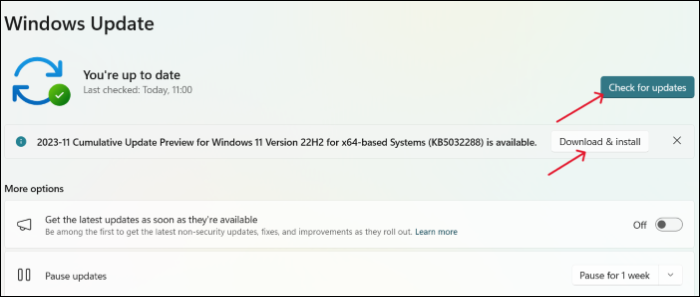Discord mostra sorprendentemente un bordo giallo quando gli utenti trasmettono in streaming o condividono il proprio schermo. Molti utenti si lamentano del problema del bordo giallo condiviso sullo schermo Discord , poiché riduce l'esperienza dell'utente. Fortunatamente, possiamo risolvere alcune correzioni per il bordo giallo di Discord durante la condivisione dello schermo. In questo post, scopri perché accade e come risolvere il problema del bordo giallo Discord.
6 modi efficaci per correggere il bordo giallo della discordia
Immergiamoci direttamente nelle soluzioni pratiche che è possibile seguire per risolvere il problema del bordo giallo della condivisione dello schermo Discord. Inizieremo con le soluzioni semplici e passeremo a quelle avanzate.
Ci sono alcune cose che puoi provare prima di passare agli altri. Riavvia l'app Discord e riavvia il PC per vedere se l'errore scompare.
Metodo 1. Utilizzare la modalità a schermo intero
Il bordo giallo è visibile solo durante la condivisione dello schermo, il che vale anche con lo schermo ridotto a icona. Alcuni utenti hanno segnalato che il passaggio alla modalità a schermo intero è stato in grado di risolvere il problema:
- Per Windows: premi i tasti Ctrl + Maiusc + F per condividere lo schermo in modalità a schermo intero.
- Per Mac: premi Comando + Maiusc + F per la modalità a schermo intero.
✨Altri problemi relativi al tuo Discord!
Metodo 2. Aggiorna Discord
Il problema del bordo giallo su Discord ha iniziato a comparire subito dopo il recente aggiornamento. Questo aggiornamento ha implementato le funzionalità per giocare e guardare YouTube insieme. Dopo che molti utenti si sono lamentati, uno degli sviluppatori Discord lo ha riconosciuto e ha chiesto alle persone di aggiornare l'app.
Passaggio 1. Apri l'app e trova l' aggiornamento Pronto! Puoi vederlo nell'angolo in alto a destra dello schermo. Il pulsante appare solo se c'è un nuovo aggiornamento pronto per l'installazione.
![Aggiorna Discordia.]()
- Suggerimento
- Discord ti consente di aggiornare l'app utilizzando la tastiera. Apri l'app e premi i tasti Ctrl + R per aggiornare.
Passaggio 2. Per gli utenti Mac, puoi utilizzare i tasti Comando + R dopo aver aperto l'app per aggiornare.
Diffondi subito questa utile guida per aiutare più utenti!
Metodo 3. Disattiva la tecnologia più recente per acquisire lo schermo
Le funzionalità Discord hanno aggiunto una nuova tecnologia per catturare lo schermo. Per questo motivo, potresti riscontrare linee gialle su Discord, quindi disabilitarlo potrebbe risolvere il problema.
Passaggio 1. Apri Impostazioni Discord .
Passaggio 2. Vai su Impostazioni app > Voce e video . Disattiva la funzione "Utilizza la nostra tecnologia più recente per acquisire il tuo schermo" utilizzando l'interruttore.
![Disattiva la funzione Utilizza la nostra tecnologia più recente per acquisire lo schermo.]()
Metodo 4. Aggiorna Windows
Molti utenti di Windows 10 e dei primi utenti di Windows 11 hanno problemi con il bordo giallo. Poiché è meno probabile che venga visualizzato su Windows 11, potrebbe essere utile aggiornare il sistema operativo alla versione più recente.
Passaggio 1. Premi Windows + I per aprire le Impostazioni.
Passaggio 2. Passare a Windows Update dal riquadro di sinistra. Controlla gli aggiornamenti e installali.
![Aggiorna il sistema operativo Windows]()
Metodo 5: Elimina la cache Discord
Una cache è una forma di dati in cui vengono archiviati i dati più frequenti o temporanei per un facile accesso e operazioni rapide. Se la cache è piena, diventa danneggiata e l'app non funziona correttamente. Per risolvere il problema, devi rimuovere la cache Discord e riprovare. Assicurati di chiudere tutti i processi Discord prima di farlo.
Metodo 6: reinstallare Discord
Se nessuna delle soluzioni è riuscita a risolvere il problema, l'ultima cosa che puoi provare è reinstallare Discord. Questo installa la versione più recente e potrebbe risolvere l'attuale problema della linea gialla Discord.
Passaggio 1. Premi Windows + R per aprire la finestra di dialogo Esegui. Digita appwiz.cpl e premi OK.
Passaggio 2. Trova l'app Discord, fai clic con il pulsante destro del mouse su di essa e Disinstalla .
![Disinstalla Discord e reinstallalo]()
Passaggio 3. Vai al sito Web ufficiale e scarica l'ultima versione di Discord.
Che cos'è la schermata Discord Condividi il problema del bordo giallo
Il problema è venuto alla ribalta quando molti utenti Discord si sono rivolti ai social media per esprimere i loro problemi con la condivisione dello schermo Discord con il bordo giallo. Quando gli utenti registrano il proprio schermo, durante lo streaming appare un fastidioso bordo giallo. Questo è piuttosto irritante e potrebbe rendere l'esperienza meno piacevole.
Uno sviluppatore di Discord si è rivolto a X (precedentemente noto come Twitter) per parlare della questione del confine giallo. È dovuto alla nuova forma di acquisizione grafica che stanno utilizzando e il problema interesserà principalmente gli utenti di Windows 10 e dei primi 11 a causa dell'incompatibilità del sistema operativo.
Ecco alcuni motivi per cui si verifica il problema del bordo giallo di condivisione dello schermo Discord:
- App Discord obsoleta.
- Incompatibilità del sistema operativo Windows.
- Cache Discord corrotta o impilata
- Hai configurato male i file di installazione di Discord.
- Mancanza di diritti di amministratore sull'app.
Suggerimento bonus: come registrare lo streaming Discord in alta qualità
Se l'app Discord continua a darti fastidio con il bordo giallo, puoi utilizzare un registratore di schermo professionale per registrare lo streaming e condividerlo con i tuoi amici invece di condividere uno schermo dall'app.
EaseUS RecExperts è un software di registrazione dello schermo professionale che cattura il tuo schermo in qualità 4K/8K. Con più modalità di registrazione dello schermo e sovrapposizione della webcam, è perfetto per l'acquisizione di giochi, video informativi e molto altro.
![EaseUS RecExperts]()
Puoi accedere all'editor integrato e alle funzionalità audio per modificare il video e migliorare la qualità audio. Puoi facilmente programmare la registrazione, estrarre l'audio e persino registrare video crittografati su piattaforme di streaming. Dopo averlo completato, puoi esportare i video in più formati video. Scarica subito lo strumento e utilizza la prova gratuita per registrare video di alta qualità.
Parole finali
Il problema Discord Screen Share Tellow Border può essere piuttosto fastidioso e difficile da ignorare. Se desideri rimuovere il bordo Discord Yellow, segui le soluzioni di cui abbiamo discusso sopra. Condividi questo post con i tuoi amici se pensi che sia utile!
Schermata Discord Condividi le domande frequenti sul bordo giallo
Ecco alcune delle domande più frequenti sulla condivisione dello schermo Discord con bordo giallo. Se hai domande simili, spero che questo ti possa aiutare.
1. Perché è presente un bordo giallo attorno al mio schermo?
Il bordo giallo Disocord attorno allo schermo è dovuto al nuovo aggiornamento Discord. Quando gli utenti tentano di condividere lo schermo o il live streaming, lungo il bordo viene visualizzata la linea gialla. Discord sta provando la nuova forma di Game Capture, che ha prodotto il solitario giallo.
2. Come si rimuove una medaglia dal bordo giallo?
Il bordo giallo quando entri nel gioco in Medaglia TV è solo una misura precauzionale di Windows. Per rimuoverlo, devi disattivare le funzionalità avanzate di acquisizione delle finestre nelle impostazioni di Medaglia TV.
3. Cos'è il bordo giallo attorno allo schermo in un gioco?
Il bordo giallo è una funzionalità di sicurezza di Windows. Ti dice che la finestra è stata registrata da un'altra applicazione. Poiché si tratta di un metodo predefinito, non sono disponibili soluzioni per rimuovere il bordo.
4. Come posso eliminare il bordo giallo in OBS?
Se riscontri un bordo giallo in OBS, devi apportare modifiche al metodo di acquisizione in Display Capture. Passare alle proprietà e modificare il metodo di acquisizione da Automatico a Duplicazione desktop DXGI.